The pengurus pakej Linuxbrew adalah tiket anda untuk Homebrew pada Linux, dan dengan memasang, anda akan mendapat akses kepada berpuluh-puluh unik, program dan alat berasaskan Unix berguna yang biasanya tidak ditawarkan kepada pengguna melalui sumber-sumber tradisional (DEB / RPM , Repos, serta Flatpak/Snap dan AppImage). Anda juga akan menemui beberapa aplikasi serupa yang telah anda lihat di distro Linux di sana juga.
Membiasakan diri dengan sistem pembungkusan Homebrew di Linux dengan Linuxbrew adalah sangat mudah. Dalam tutorial ini, kami akan membincangkan dengan tepat cara pengurus pakej Linuxbrew berfungsi, dan cara mendapatkan semua apl minuman yang berguna dan unik di luar sana hari ini!
Pasang pengurus pakej Linuxbrew
Sebelum boleh mengakses dan memasang aplikasi Homebrew pada Linux, anda perlu memasang Linuxbrew. Melakukan ini bukanlah proses yang rumit, tetapi ia memerlukan sedikit pengetahuan.
Untuk membolehkan sistem Linuxbrew berfungsi pada PC Linux anda, pergi ke tapak web rasmi . Sebaik sahaja di sana, anda akan menemui arahan muat turun dan pemasangan, dan ia sepatutnya mencukupi untuk membolehkannya berfungsi.
Adakah anda menghadapi masalah menyediakan sistem pembungkusan Linuxbrew dan berjalan pada PC Linux anda? Jangan risau! Kami boleh bantu! Lihat panduan mendalam kami semua tentang memasang Linuxbrew di sini !
Mencari pakej di Homebrew
Mencari pakej dalam repositori perisian Homebrew di Linux dilakukan dengan arahan carian brew . Untuk menggunakannya pada PC anda, lancarkan tetingkap terminal dan jalankan arahan untuk mencari aplikasi tertentu yang anda ingin gunakan. Sebagai contoh, untuk mencari pakej Homebrew ClamAV, lakukan:
brew search clamav
Pada asasnya, gunakan carian brew dan nama kata kunci, apl atau program yang anda ingin gunakan. Namun, sila ingat bahawa Homebrew tidak mempunyai semua apl yang pernah dibuat.
kata kunci carian brew
Ingin mencari semua pakej Homebrew yang tersedia, bukan hanya satu? Jalankan arahan carian brew tanpa kata kunci. Ini akan memaparkan setiap pakej yang tersedia, bukannya hanya hasil kata kunci.
carian bru
Apabila menjalankan arahan carian brew , senarai hasil yang besar akan muncul pada skrin. Gunakannya untuk mengisih dan mencari perkara yang anda suka. Sebagai alternatif, tambahkan lebih banyak arahan sebagai paip, untuk menjadikan hasil carian lebih mudah dibaca.
carian bru | lebih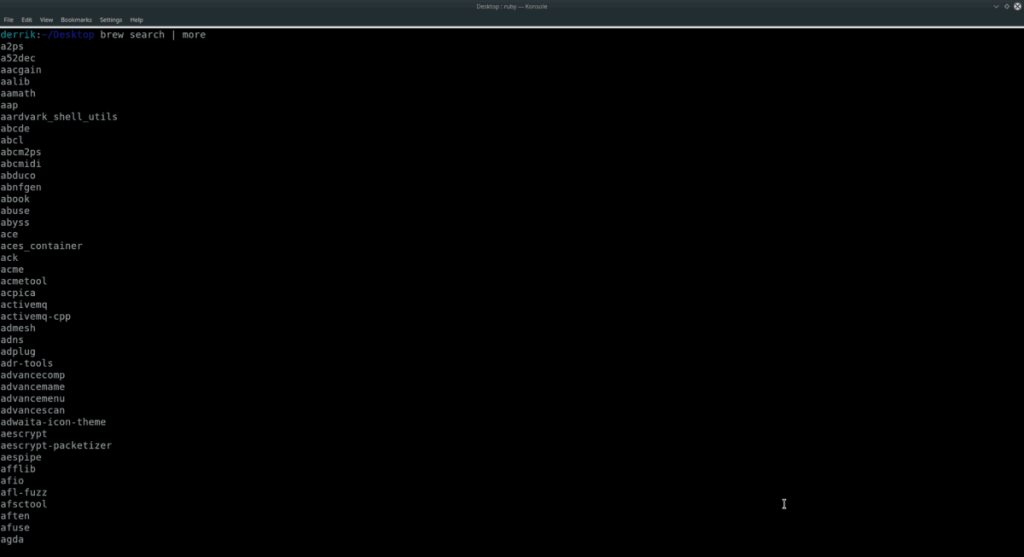
Anda juga boleh memaipkan hasil carian dalam fail teks untuk kemudian.
carian brew > ~/brew-packages.txt
Lihat output fail dengan:
kucing ~/brew-packages.txt
Pasang pakej pada Homebrew
Memasang pakej dari repositori Homebrew dilakukan dengan arahan pemasangan brew . Untuk memasang satu pakej, lakukan perkara berikut.
Mula-mula, gunakan arahan carian brew untuk mencari nama program yang anda ingin pasang pada sistem anda.
carian bru
Seterusnya, ambil nama pakej dan gunakan arahan pemasangan brew dalam tetingkap terminal untuk mendapatkan versi terkini pakej dengan cepat.
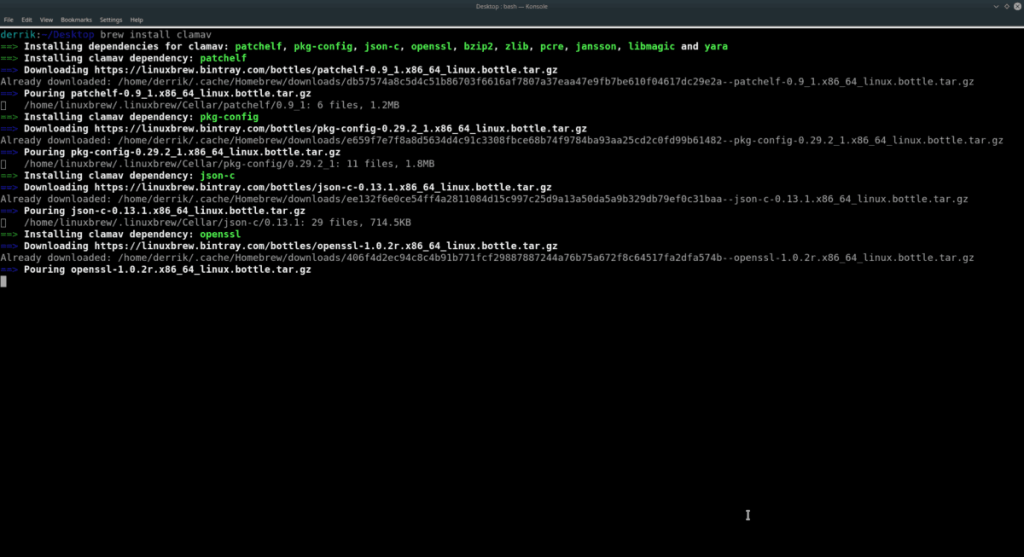
brew install nama program
Pasang berbilang pakej pada Homebrew
Pengurus pakej Homebrew di Linux membenarkan pengguna memasang berbilang program pada satu masa. Untuk melakukannya, cari pakej seperti biasa. Kemudian, selepas mencari pakej yang anda ingin pasang, gunakan arahan pemasangan brew bersama setiap pakej untuk dipasang.
Sebagai contoh, untuk memasang dua pakej Homebrew serentak, anda perlu melakukan:
bru pasang pakej1 pakej2
Untuk memasang 3, lakukan:
brew pasang pakej1 pakej2 pakej 3
Tiada had untuk berapa banyak program untuk dipasang dengan pengurus pakej Homebrew. Hanya senaraikan satu demi satu dan pergi!
Menyahpasang pakej pada Homebrew
Menyahpasang apl yang dipasang dengan Homebrew dilakukan dengan arahan nyahpasang brew . Untuk mengalih keluar apl, mulakan dengan menjalankan perintah brew list untuk melihat semua pakej yang dipasang.
senarai minuman
Lihat pakej yang disenaraikan pada sistem dan perhatikan pakej yang anda ingin alih keluar. Kemudian, gunakan brew uninstall untuk menyingkirkannya. Contohnya, untuk menyahpasang versi Homebrew ClamAV, lakukan:
brew uninstall clamav
Atau, jika anda ingin mengalih keluar berbilang aplikasi daripada Homebrew, lakukan perkara yang sama seperti memasang berbilang pakej pada satu masa. Contohnya, untuk menyahpasang dua apl, ikuti contoh di bawah.
brew uninstall package1 package2
Untuk mengalih keluar tiga, cuba:
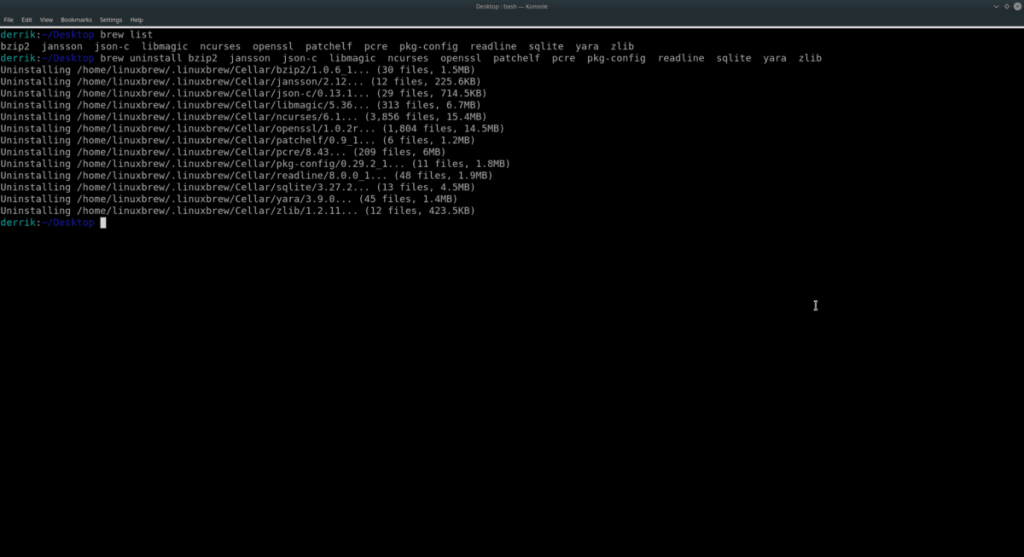
bru nyahpasang pakej1 pakej2 pakej3
Seperti memasang berbilang program, tidak ada had untuk berapa banyak pakej Homebrew yang dialih keluar. Hanya senaraikan satu demi satu seperti yang dikehendaki.
Kemas kini pakej Homebrew
Mengemas kini dengan Homebrew berfungsi dengan dua arahan: kemas kini brew dan naik taraf brew .
kemas kini brew : mengemas kini sistem Homebrew secara keseluruhan.
brew upgrade : digunakan untuk mengemas kini pakej individu.
Jadi, sebagai contoh, untuk memasang keluaran baharu Linuxbrew untuk digunakan pada PC Linux anda, buka terminal dan jalankan kemas kini brew .
kemas kini minuman
Atau, jika anda ingin mengemas kini program individu, lakukan:
brew upgrade pakej1 pakej2

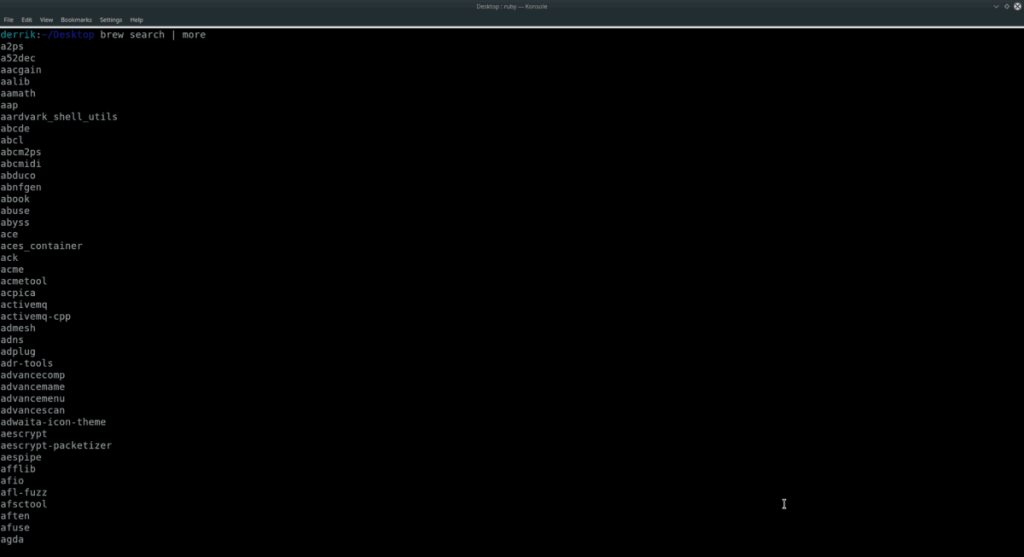
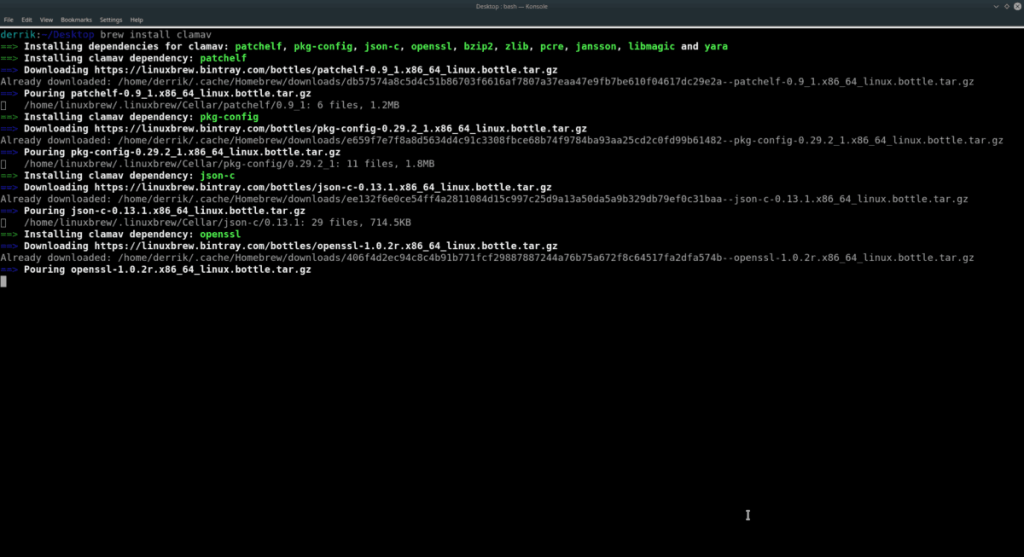
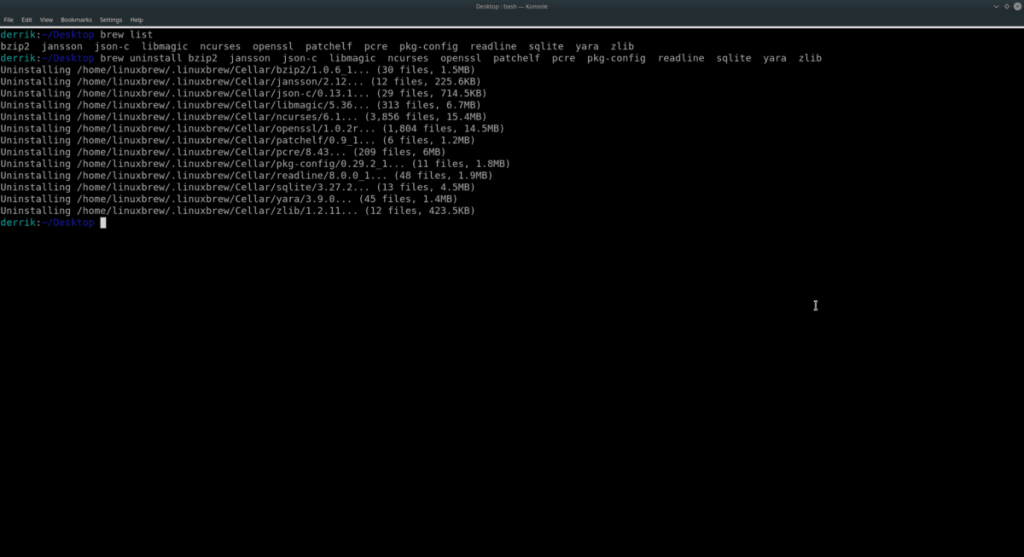



![Muat turun FlightGear Flight Simulator Secara Percuma [Selamat mencuba] Muat turun FlightGear Flight Simulator Secara Percuma [Selamat mencuba]](https://tips.webtech360.com/resources8/r252/image-7634-0829093738400.jpg)




